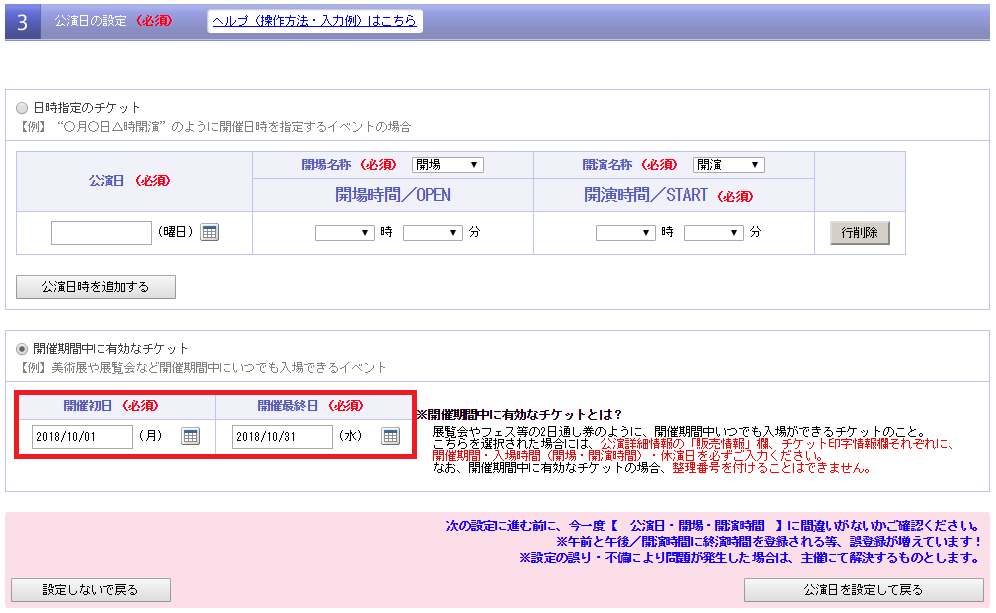公演日の設定
- カテゴリー :
- 新規に興行を登録する
イベント(公演)を行う日時を設定します。
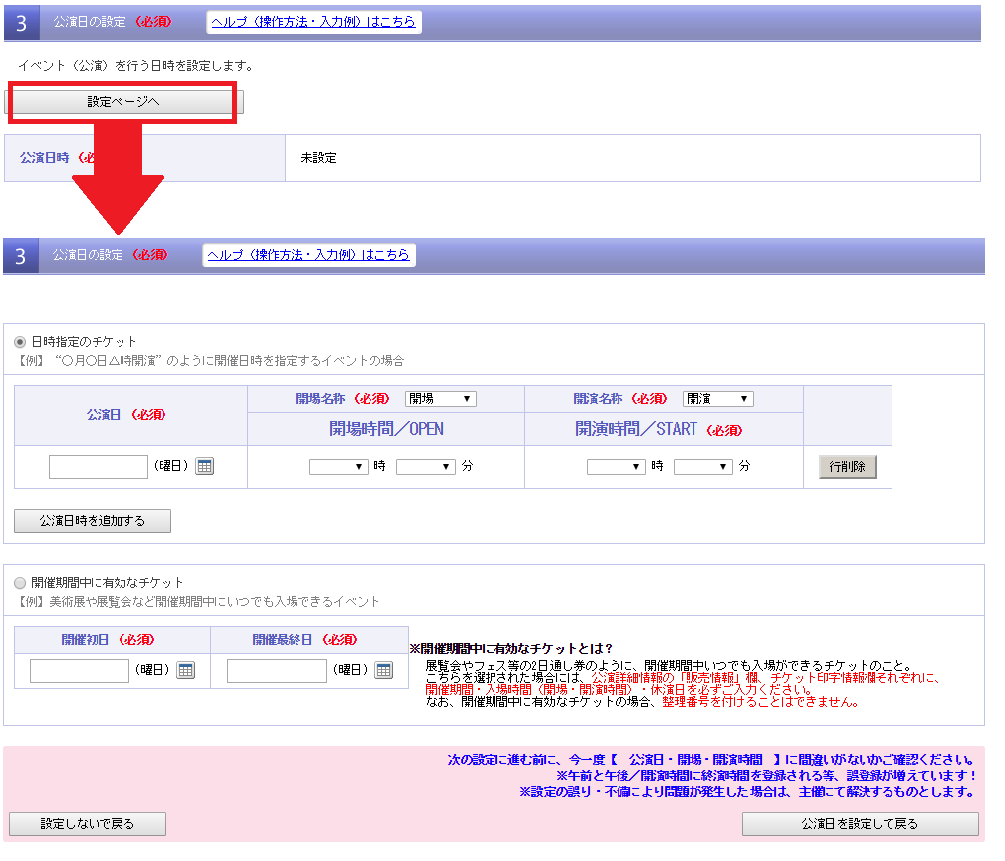
「日時指定のチケット」もしくは「開催期間中に有効なチケット」のどちらかを選択してください。
▼「日時指定のチケット」の場合はこちら
▼「開催期間中に有効なチケット」の場合はこちら
日時指定のチケットの場合
【例】“○月○日△時開演”のように開催日時を指定するイベント
【1】「日時指定のチケット」を選択
入力方法:ラジオボタン選択
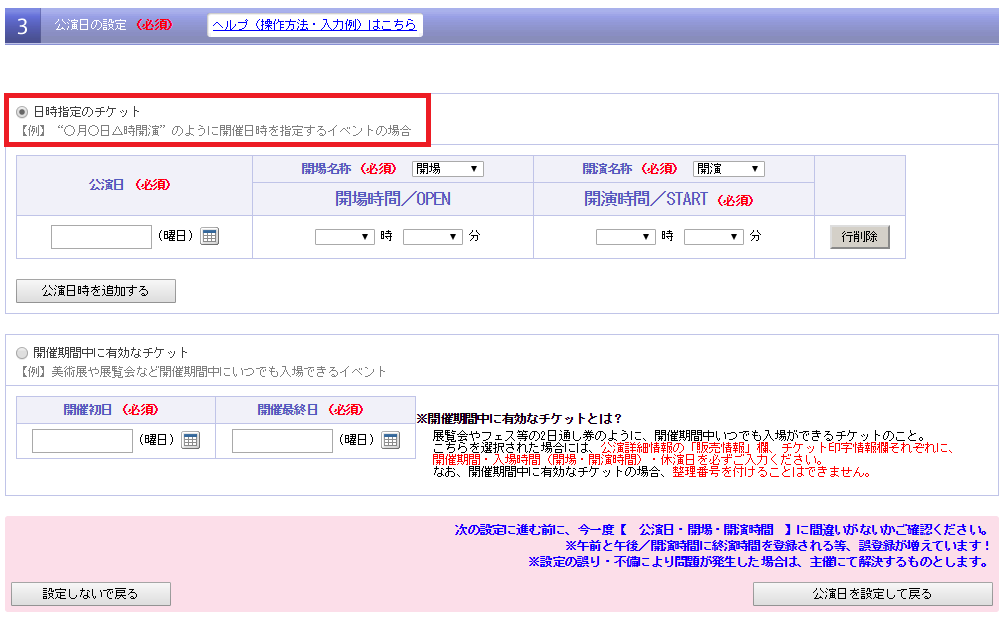
【2】公演日入力(必須)
公演日を西暦より入力してください。また、カレンダーマークをクリックすると、カレンダーから日付が選べます。
入力方法:テキスト入力(半角数字のみ)
<入力例>
2018年10月1日の場合→20181001
<入力例>
2018年10月1日の場合→20181001
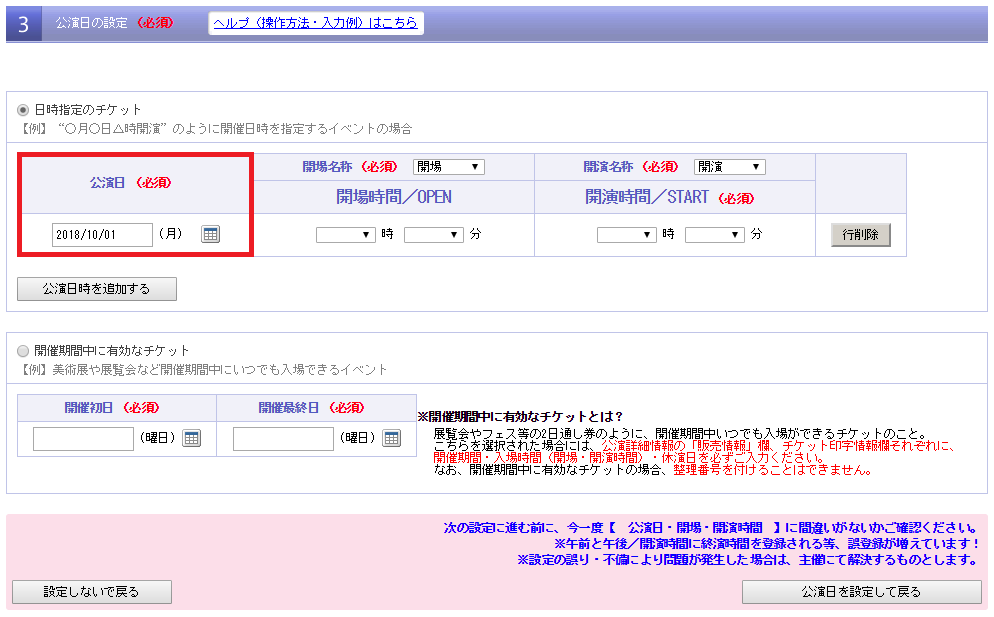
【3】開場名称・時間/開演名称・時間選択(必須)
4つの項目をプルダウンメニューより選択してください。
入力方法:プルダウンメニュー選択
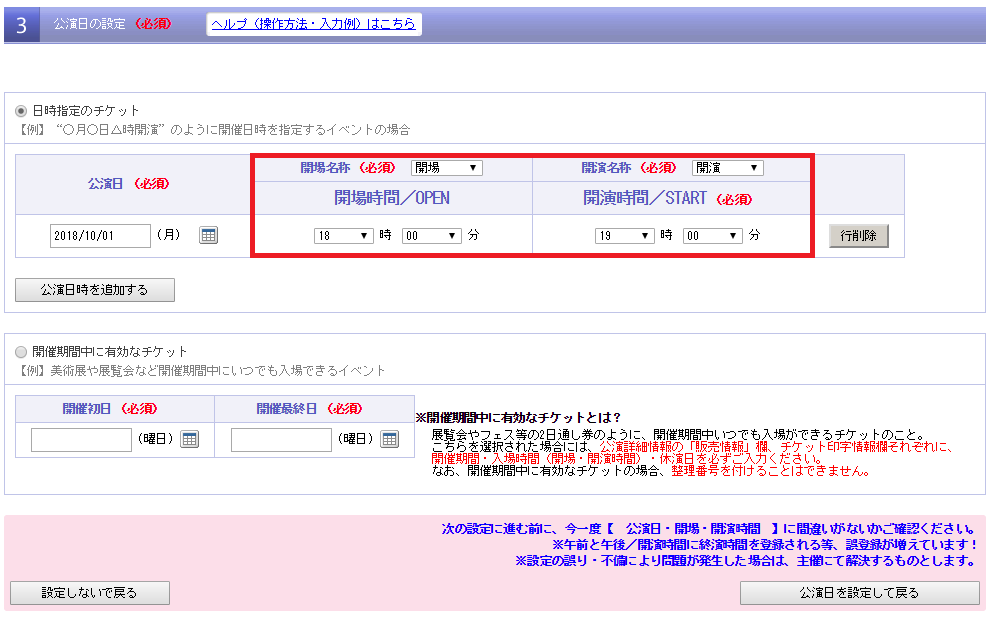
【4】公演日時の追加
公演日時を複数設定する場合は、「公演日時を追加する」をクリックして【1】~【3】を繰り返してください。
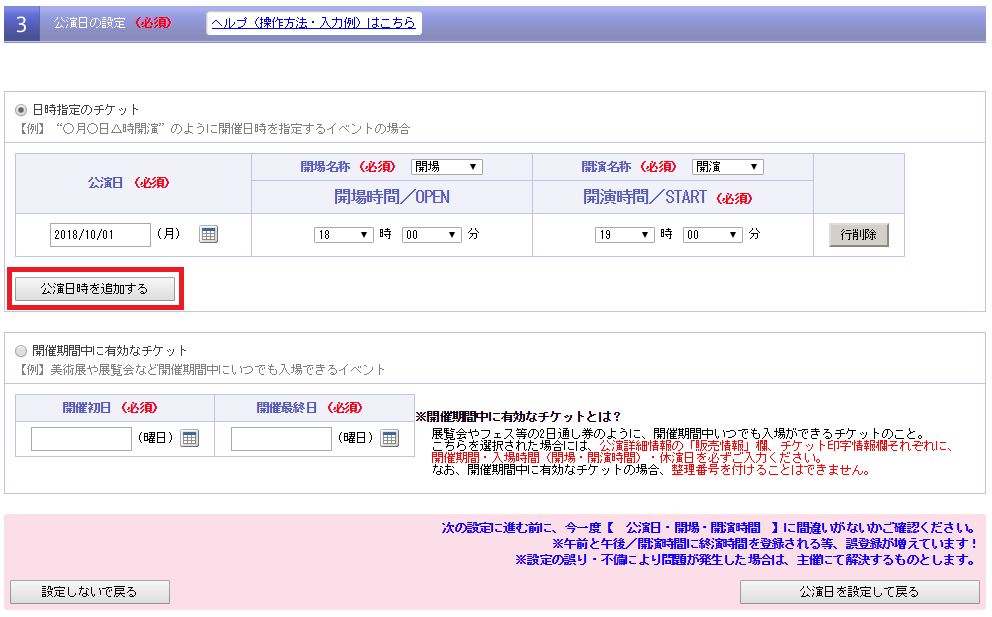
開催期間中に有効なチケットの場合
【例】美術展や展覧会など開催期間中にいつでも入場できるイベント
【1】「開催期間中に有効なチケット」を選択
「開催期間中に有効なチケット」の場合は、【販売に関する注意事項・出演者情報】の注意事項にて、入場条件や各公演日の開場/開演時間などの情報を入力ください。
入力方法:ラジオボタン選択
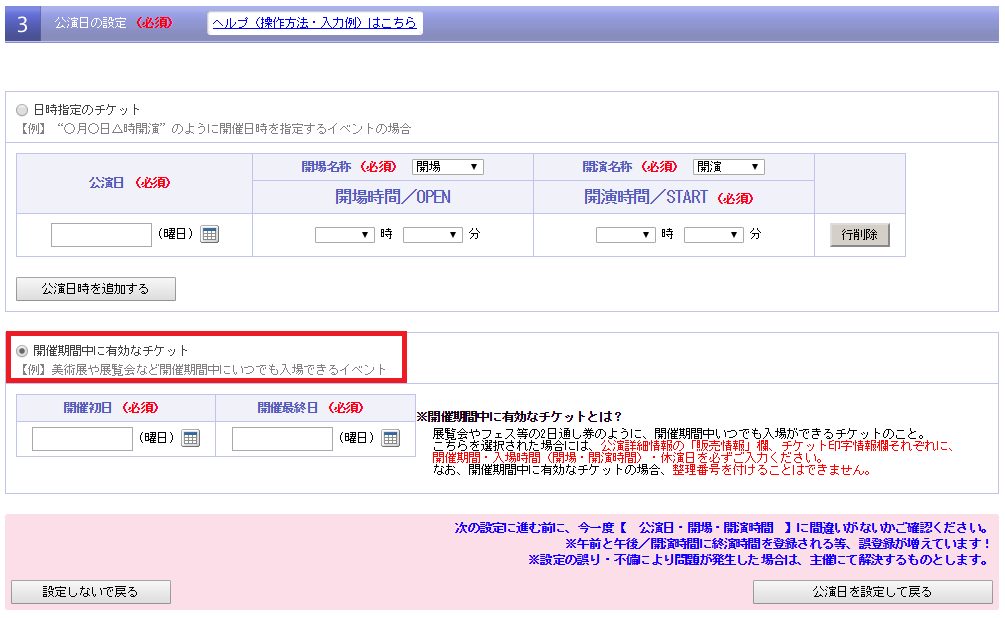
【ポイント】
「開催期間中に有効なチケット」とは、開催期間中いつでも入場できるチケットのことです。開催期間中で1回のみ有効とする美術展や、1枚のチケットで2日間有効とするフェス等の通し券はこちらを選択してください。 ※なお、開催期間中に有効なチケットの場合、整理番号を付けることはできません。
「開催期間中に有効なチケット」とは、開催期間中いつでも入場できるチケットのことです。開催期間中で1回のみ有効とする美術展や、1枚のチケットで2日間有効とするフェス等の通し券はこちらを選択してください。 ※なお、開催期間中に有効なチケットの場合、整理番号を付けることはできません。
【2】開催初日・開催最終日入力(必須)
開催初日と開催最終日を西暦より入力してください。
また、カレンダーマークをクリックすると、カレンダーから日付が選べます。
入力方法:テキスト入力(半角数字のみ)
<入力例>
2018年10月1日の場合→20181001
<入力例>
2018年10月1日の場合→20181001